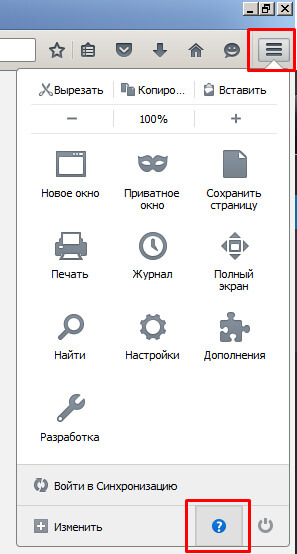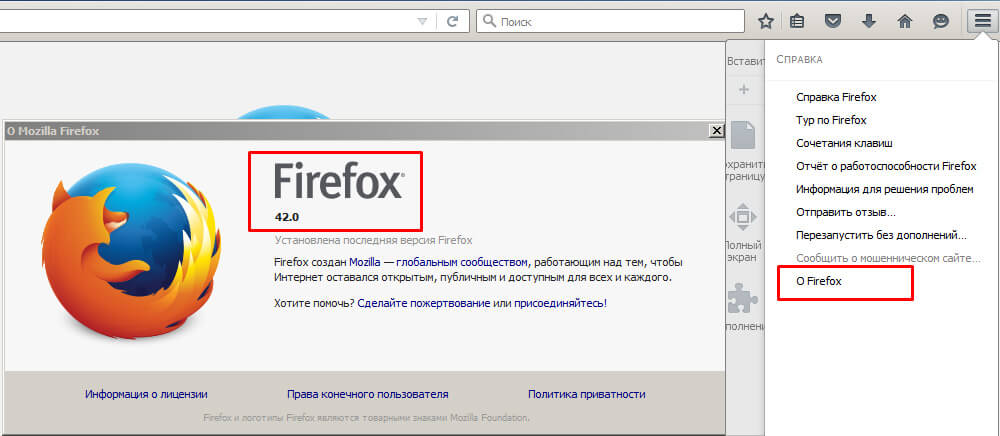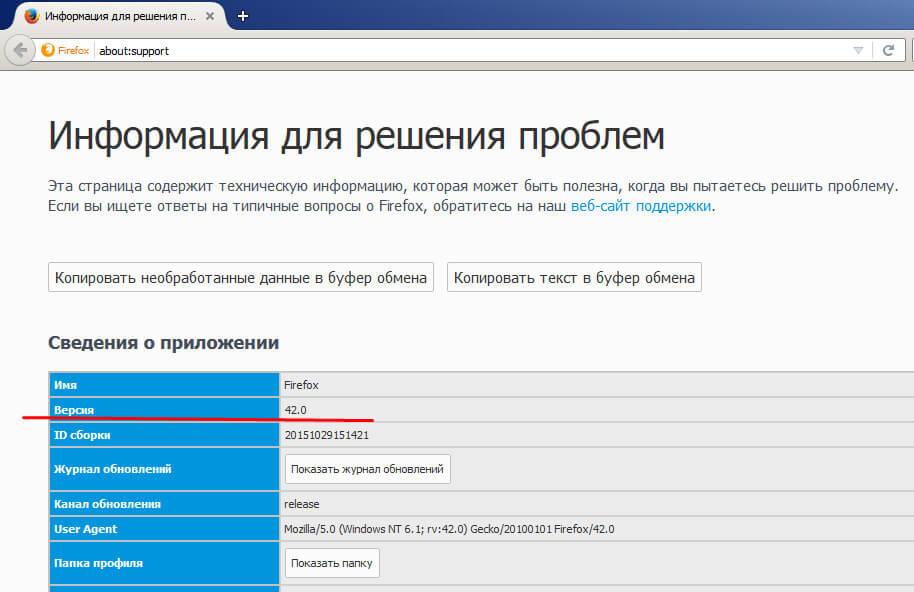Актуальная версия браузера – это залог быстродействия и стабильной работы. Если регулярно возникают вылеты, краши, приложение перестает отвечать и подобные проблемы, убедитесь, что пользуетесь новейшим изданием Firefox. Что достаточно просто сделать.
Вариант первый
Проще всего узнать версию Firefox можно с помощью панели «Меню». Нажимаем кнопку в виде трех горизонтальных палок. В открывшемся окне выбираем «Справка» – кнопка в виде вопросительного знака, заключенного в кружочке.
Кликаем «О Firefox». Под логотипом с огненной лисой видим числовое обозначение, например, 42.0 – это и есть версия приложения.
Важно: когда будет открыто окно «О Firefox», автоматически запустится поиск обновлений, и если таковые имеются, будет предложено установить их. Актуальная версия в любом случае будет загружена на пользовательский ПК.
Вариант второй
Открываем панель «Меню», которая под иконкой в виде трех палок. Переходим в справку, нажав вопросительный знак. На этот раз нас интересует пункт «Информация для решения проблем». Или введите в адресную строку – about:support и нажмите «Enter». Здесь собрана вся информация о браузере: версия, папка пользователя, установленные расширения, конфигурация сборки, полный отчет о падениях, журнал обновлений и многое другое.
Вариант третий
Это не способ, как узнать версию Фаерфокс, но поможет убедиться в использовании актуальной или устаревшей сборки. Достаточно перейти по этой ссылке с помощью браузера Mozilla . Страница автоматически определит операционную систему и сборку браузера. Вверху появится одно из двух сообщений: «Поздравляем, Вы используете последнюю версию» или «Вы пользуетесь устаревшим Firefox».